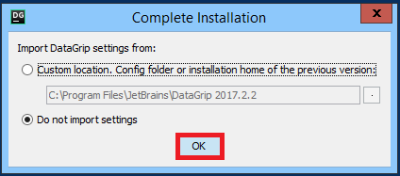Čia yra sena dokumento versija!
Turinys
Linux klasių programų sąrašai
5, 8, 10, 11, 12, 13, 14 klasės, video salė (Šaltinių g. 1A) 307, 308, 310, 316, 317, 318, 319, 321, 323 klasės (Didlaukio g. 47)
Programavimo aplinkos: - PyCharm (community edition), IntelliJ IDEA (community edition), TOra, pgAdmin, Boa constructor (Python), Bluefish, Eclipse, Lazarus, CodeBlocks, IDLE (Python 2.7; Pyhton 3.4), PyCrust
Paprasto teksto redaktoriai: - SciTE, (g)Vim, Emacs, gedit, Leafpad
Derintojai (debuggers): - Data Display Debugger, The GNU Debugger
Teksto redaktoriai: - LibreOffice Writer
Skaičiuoklės: - LibreOffice Calc
Grafikos programos: - Dia (diagramos), LibreOffice Draw, ImageMagick, GIMP, Inkscape, mtPaint, xfig, PyMOL, RasMol, Qgis, Grass gis, Avogadro
Matematika: - wxMaxima, R, Octave, weka
Naršyklės: - Firefox ESR, Links 2, Chromium, Midori
Paštas: - Icedove(Thunderbird), mutt (tekstinė)
Dokumentai: - Ghostscript, LyX, Texmaker, xdvi, xCHM
Tinklas - WireShark, Remmina
Garsas Ir Vaizdas - GNOME MPlayer, VLC Player
Kas yra Microsoft Imagine? Kaip naudotis?
Microsoft Imagine yra Microsoft programa, kuri palaiko techninį išsilavinimą, suteikiant nemokamą prieigą prie “Microsoft” programinės įrangos mokymosi, mokymo ir mokslinių tyrimų tikslais.
Kas gali gauti prieigą prie Microsoft Imagine? Prieiga prie Microsoft Imagine sistemos automatiškai suteikiama visiems fakulteto studentams ir dėstytojams, kurie užsiregistravę VU el.paštą (@mif.vu.lt) ir galioja pusę metų. Jei studentas tęsia studijas – prieiga pratęsiama automatiškai. Suteikus prieigą prie programos, į VU el.paštą (dėstytojams gali ir į kitą) atsiunčiamas patvirtinimo laiškas.
Kaip prisijungti į Microsoft Imagine tinklalapį? Pagrindinė nuoroda – https://e5.onthehub.com/WebStore/Welcome.aspx?ws=e016c203-889b-e011-969d-0030487d8897 . Prisijungimo vardas – Jūsų el. pašto adresas (studentams – su mif.stud.vu.lt galūne).
Negavau laiško, ką daryti? Kartais patvirtinimo laiškas gali vėluoti/neateiti. Patikrinti, ar prieiga sukurta ir pasikeisti slaptažodį galite adresu (prisijungimo vardas – Jūsų el. pašto adresas).
Windows klasių programų sąrašai
1, 2, 3, 4, 6, 7 klasės
Standartinės programos instaliuojamos visuose kompiuteriuose:
7Zip, Alkonas, Cortona 3d viewer, DevC++ (wxDev), Foxit Reader(PDF reader), Ghostscript, Git, Java, LibreOffice, Maxima, Mozilla Firefox, MS Office, Notepad++, Putty, Python (2.7), VLC(Audio/Video Player), Google Chrome, SumatraPDF
Programos, instaliuotos tik tam tikrose klasėse:
1 klasė - R, RStudio
2 klasė -
3 klasė - R, RStudio, SAS, SPSS, BlueJ, Blender, CLUViz, JCreator LE, Unity
4 klasė - R, RStudio, SAS, SPSS, Windows Phone Emulator
6 klasė - NetBeans, R, RStudio, Unity, WireShark
7 klasė - R, RStudio, MiKTeX, WireShark
303 Balt. klasė - Cisco Packet Tracer, Flash player plugin, GNS3, SWI-Prolog, Unity, VistaTN3270, VMware vSphere client 4.1, Xming, WinSCP, NetBeans IDE, CodeBlocks, XPS Viewer
Dėmesio! Jeigu semestro metu nerasite šiame sąraše esančių programų, prašome rašyti į pagalba@mif.vu.lt
Terminal serveriai
Serverių vardai: queen*, kiss*, nirvana*, dinozauras1, dinozauras2.
PyCharm, PhpStorm, DataGrip, CLion, RubyMine, WebStorm, IntelliJ IDEA, 7Zip, Alkonas, Axure RP Pro, Cisco Packet tracer, CodeBlocks, Dev-C++ (wxDev), DOSBox, Foxit Reader, Google Chrome, Java (JDK, JRE), Lazarus, LibreOffice, Magic Draw UML 18.0, Matlab, Maxima, MS Office 2016, MS Visio, MS Visual Studio, NetBeans, Notepad++, Orange, Python 2.7, Prolog, R, Rstudio, Weka
* – programų sąrašas galioja šiems serveriams
Kilo neaiškumų? Galite kreiptis adresu pagalba [eta] mif.vu.lt.
Užsiregistravau Microsoft Imagine, bet jokio laiško negavau
Registracija tvirtinama kartą per savaitę. Patikrinkite, ar patvirtinimo laiškas nepateko į „Juodraščiai“ arba „Šiukšliadežė“. Negalėjote gauti laiško jei registravotės nesusitvarkęs savo VU el. pašto. Jei vis tiek negaunate laiško, pabandykite paprašyti priminti savo prisijungimo duomenis adresu MSDN AA . Jei esate sistemoje, jums pasiūlys užbaigti registraciją.
JetBrains įrankiai
MIF studentų pageidavimu VU MIF STSC bendravo su programavimo įrankių kūrėju JetBrains ir dabar VU studentai turi galimybę nemokamai mokymosi tikslais naudoti JetBrains sukurtus įrankius – https://www.jetbrains.com/student/. Prisijungimui naudokite VU el.pašto duomenis.
Kaip, pirmą kartą, paleisti JetBrains įrankius MIF kompiuteriuose?
JetBrains įrankiai įdiegti Windows terminaluose:
- PyCharm
- PhpStorm
- DataGrip
- CLion
- RubyMine
- WebStorm
- IntelliJ IDEA
JetBrains licencijų aktyvavimas:
- Pasileisti JetBrains įrankį.
Iškilus nesklandumams, rašyti pagalba [eta] mif.vu.lt.
Microsoft programinės įrangos aktyvacija
MIF darbuotojų kompiuteriuose esanti Microsoft programinė įranga (Windows OS, MS Office paketas, t.t.), kurios licenciją gavote iš STSC administratoriaus, aktyvuojasi kaskart prisijungus prie MIF kompiuterių tinklo.
Praėjus daugiau nei 120 dienų PĮ naudojimo ne MIF tinkle, automatinė aktyvacija gali neįvykti, tokiu atveju kreipkitės į STSC administratorius.
MagicDraw laikina licencija asmeniniam naudojimui
Fakulteto darbuotojai ir studentai gali nemokamai pasinaudoti laikina MagicDraw licencija, kuri galioja iki 2018 m. liepos 1 d.
Licencijos raktas pateikiamas čia.